AUTOCAD进行图案填充的方法.docx
《AUTOCAD进行图案填充的方法.docx》由会员分享,可在线阅读,更多相关《AUTOCAD进行图案填充的方法.docx(14页珍藏版)》请在冰豆网上搜索。
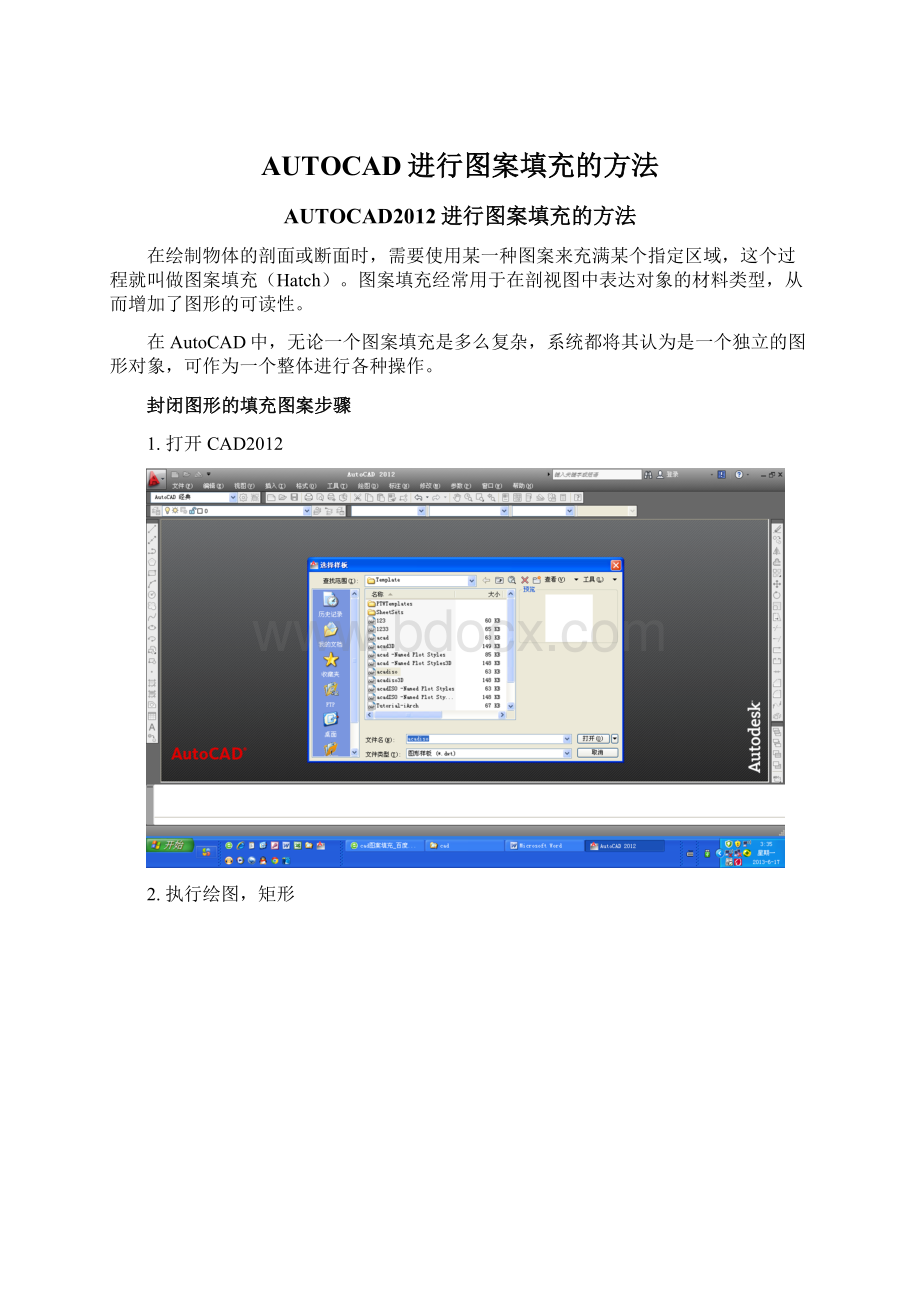
AUTOCAD进行图案填充的方法
AUTOCAD2012进行图案填充的方法
在绘制物体的剖面或断面时,需要使用某一种图案来充满某个指定区域,这个过程就叫做图案填充(Hatch)。
图案填充经常用于在剖视图中表达对象的材料类型,从而增加了图形的可读性。
在AutoCAD中,无论一个图案填充是多么复杂,系统都将其认为是一个独立的图形对象,可作为一个整体进行各种操作。
封闭图形的填充图案步骤
1.打开CAD2012
2.执行绘图,矩形
3.绘制一个矩形后,单击左键,完成
4.单击“绘图”工具栏上的图案填充按钮,或选择“绘图”,“图案填充”命令,即执行BHATCH命令,
5.AutoCAD弹出下图所示的“图案填充和渐变色”对话框。
如果单击“图案填充和渐变色”对话框中位于右下角位置的小箭头
6.对话框显示孤岛等形式,通过其可进行对应的设置。
其中
“孤岛检测”复选框确定是否进行孤岛检测以及孤岛检测的方式。
当图形具有包含关系时,在大的填充区域内不被填充的一个或多个区域叫做孤岛。
孤岛检测方式:
普通:
间隔填充。
外部:
由外向内当探测到第二条边界时就停止填充。
忽略:
所有边界都填充。
“边界保留”选项组选项组用于指定是否将填充边界保留为对象,并确定其对象类型。
AutoCAD2012允许将实际上并没有完全封闭的边界用作填充边界。
如果在“允许的间隙”文本框中指定了值,该值就是AutoCAD确定填充边界时可以忽略的最大间隙,即如果边界有间隙,且各间隙均小于或等于设置的允许值,那么这些间隙均会被忽略,AutoCAD将对应的边界视为封闭边界。
7.对话框中有“图案填充”和“渐变色”两个选项卡。
选择“图案填充”选项卡,
(1)“图案填充”选项卡
此选项卡用于设置填充图案以及相关的填充参数。
其中:
“类型和图案”选项组:
用于设置填充图案以及相关的填充参数。
可通过“类型和图案”选项组确定填充类型与图案,
“角度和比例”选项组:
通过“角度和比例”选项组设置填充图案时的图案旋转角度和缩放比例;
“图案填充原点”选项组:
控制生成填充图案时的起始位置;
“添加:
拾取点”按钮和“添加:
选择对象”:
用于确定填充区域。
(2)“渐变色”选项卡
单击“图案填充和渐变色”对话框中的“渐变色”标签,AutoCAD切换到“渐变色”选项卡。
该选项卡用于以渐变方式实现填充。
其中,
“单色”和“双色”两个单选按钮:
用于确定是以一种颜色填充,还是以两种颜色填充。
当以一种颜色填充时,可利用位于“双色”单选按钮下方的滑块调整所填充颜色的浓淡度。
当以两种颜色填充时(选中“双色”单选按钮),位于“双色”单选按钮下方的滑块变成与其左侧相同的颜色框和按钮,用于确定另一种颜色。
位于选项卡中间位置的9个图像按钮用于确定填充方式。
“角度”下拉列表框:
通过“角度”下拉列表框确定以渐变方式填充时的旋转角度;
“居中”复选框:
通过“居中”复选框指定对称的渐变配置。
如果没有选定此选项,渐变填充将朝左上方变化,可创建出光源在对象左边的图案。
8.单击图案,打开填充图案选项板
9.在类型和图案中选择相关填充图案,确定(在没有安装有关CAD设计填充图案安装文件时,建议新用户不要选择“其他预定义”选项卡中的图案,要求具备一定的知识、经验和耐心。
因为自定义填充图案需要对填充图案比较熟悉,可以下载一些填充图案,将下载的填充图案文件,复制到CAD安装目录下的Support文件夹下即可。
或者直接下载填充图案插件)。
10.在“图案填充和渐变色”对话框中选择角度0和比例为100,
11.单击选项上的关联,在AutoCAD中绘制的填充图案可以与边界具有关联性。
一个具有关联性的填充图案是和其边界联系在一起的,当其边界发生改变时会自动更新以适合新的边界;而非关联性的填充图案则独立于它们的边界。
注意如果对一个具有关联性填充图案进行移动、旋转、缩放和分解等操作,该填充图案与原边界对象将不再具有关联性。
如果对其进行复制或带有复制的镜像、阵列等操作,则该填充图案本身仍具有关联性,而其拷贝则不具有关联性。
12.单击边界上的“添加选择对象”系统回到绘图区,用光标从上到下,选择图形,回车
13.回车后,系统又回到“图案填充和渐变色”对话框,其他默认,确定
14.可见绘图区已有填充图案
不封闭的图形的填充图案步骤
1.打开CAD2012
2.执行绘图,多段线,
3.绘制一个没有封闭的矩形后,单击,回车,完成
4.单击“绘图”工具栏上的图案填充按钮,或选择“绘图”,“图案填充”命令,即执行BHATCH命令,
5.AutoCAD弹出下图所示的“图案填充和渐变色”对话框。
“边界保留”选项组选项组用于指定是否将填充边界保留为对象,并确定其对象类型。
AutoCAD2012允许将实际上并没有完全封闭的边界用作填充边界。
如果在“允许的间隙”文本框中指定了值,该值就是AutoCAD确定填充边界时可以忽略的最大间隙,即如果边界有间隙,且各间隙均小于或等于设置的允许值,那么这些间隙均会被忽略,AutoCAD将对应的边界视为封闭边界。
6.对话框中有“图案填充”和“渐变色”两个选项卡。
选择“图案填充”选项卡,
7.在类型和图案中选择相关填充图案,确定
8.在“图案填充和渐变色”对话框中选择角度0和比例为100,
9.单击边界上的“添加选择对象”系统回到绘图区,用光标从上到下,选择图形,回车
10.回车后,系统又回到“图案填充和渐变色”对话框,其他默认,确定
11.可见绘图区已有填充图案